Слайд 2

Моделирование ШЕСТЕРНИ
в программе Tinkercad
Слайд 3
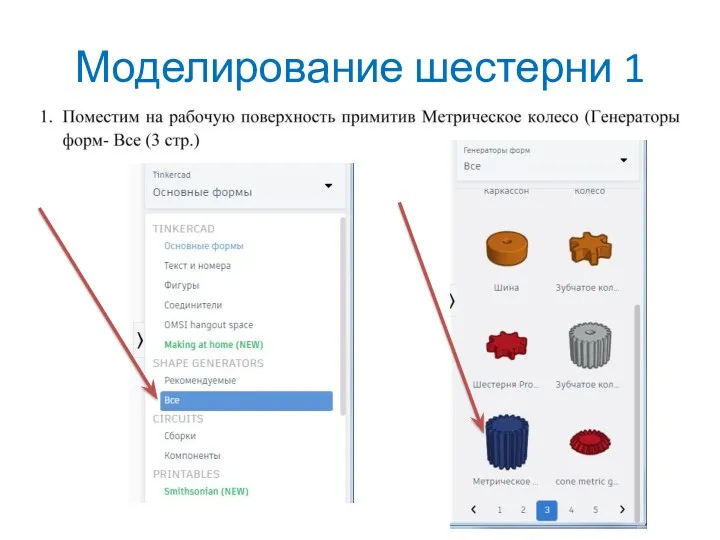
Слайд 4
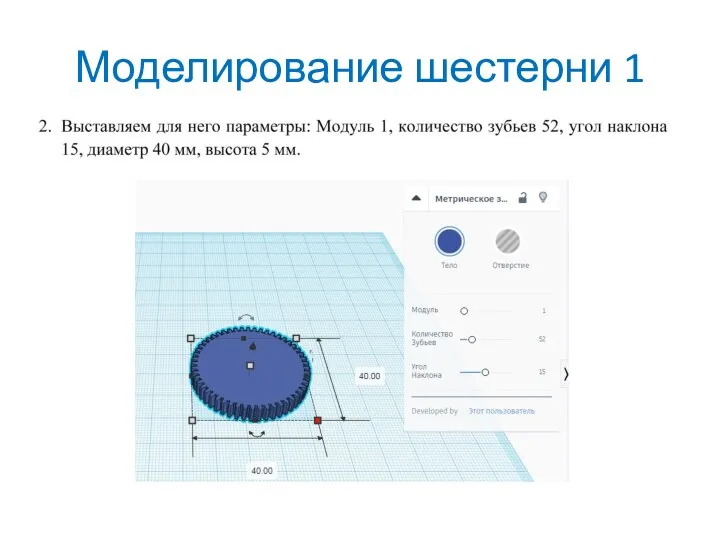
Слайд 5
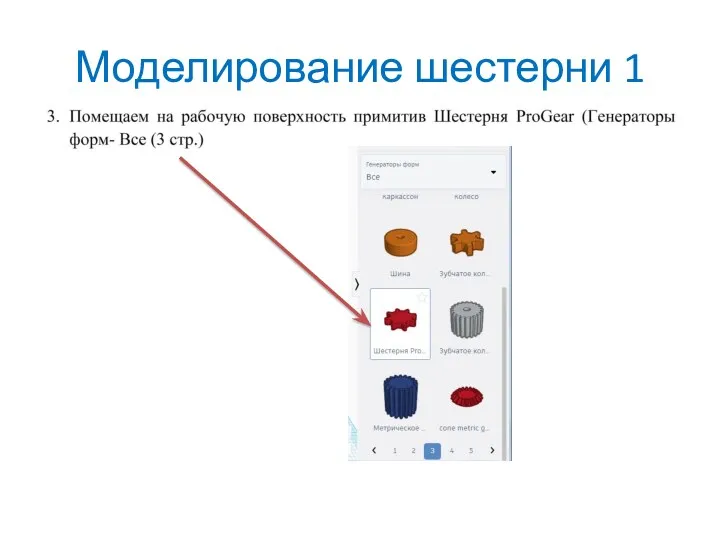
Слайд 6
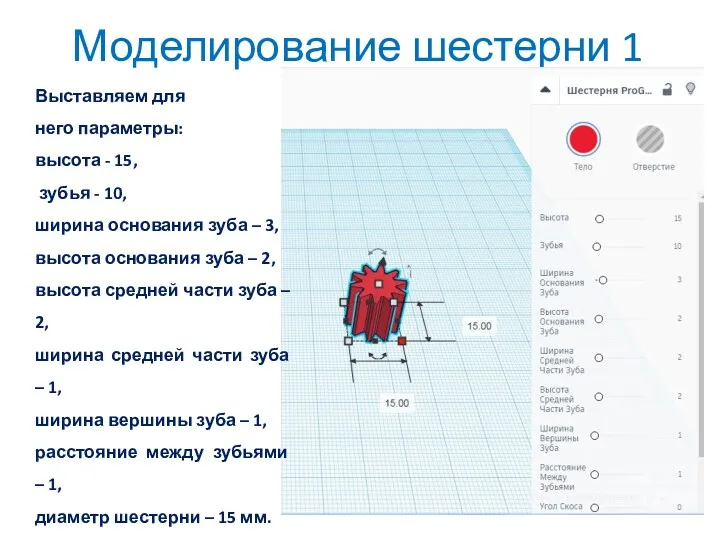
Моделирование шестерни 1
Выставляем для
него параметры:
высота - 15,
зубья -
10,
ширина основания зуба – 3,
высота основания зуба – 2,
высота средней части зуба – 2,
ширина средней части зуба – 1,
ширина вершины зуба – 1,
расстояние между зубьями – 1,
диаметр шестерни – 15 мм.
Слайд 7

Слайд 8
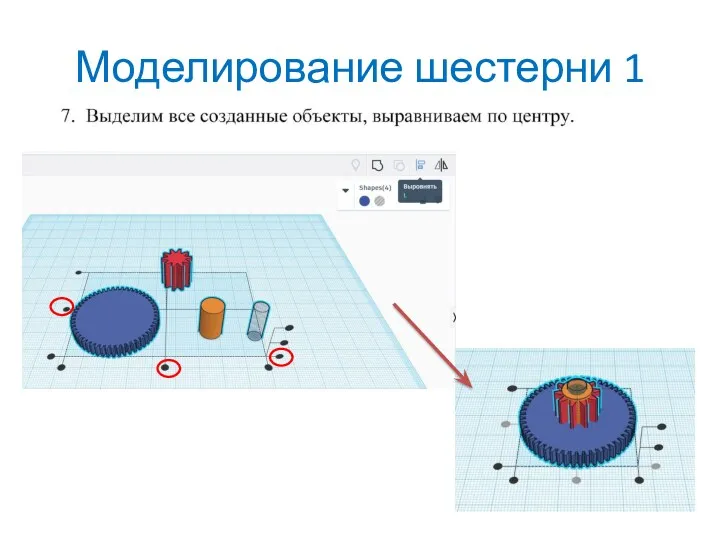
Слайд 9
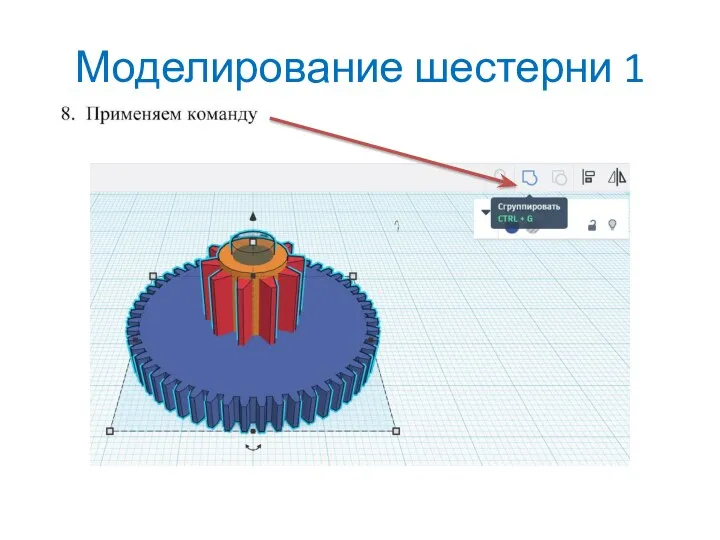
Слайд 10

Слайд 11

Моделирование шестерни 1
Подготовим деталь к печати на 3D принтере.
Для этого делаем
экспорт в формат *.stl
Слайд 12
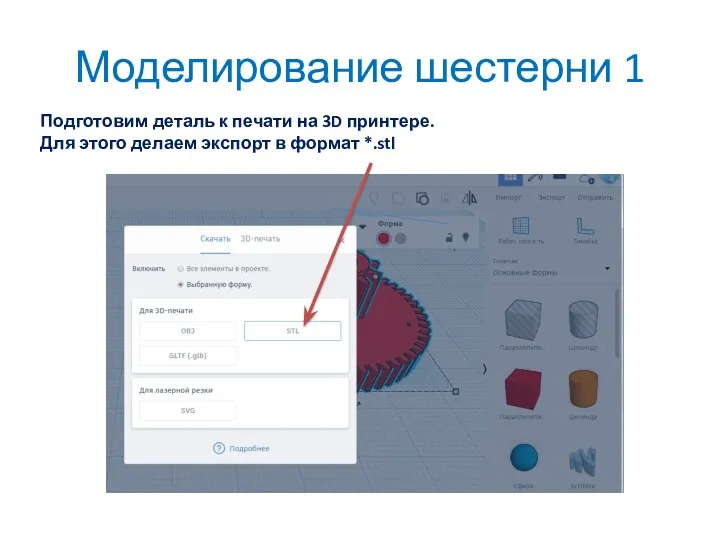
Моделирование шестерни 1
Подготовим деталь к печати на 3D принтере.
Для этого делаем
экспорт в формат *.stl
Слайд 13
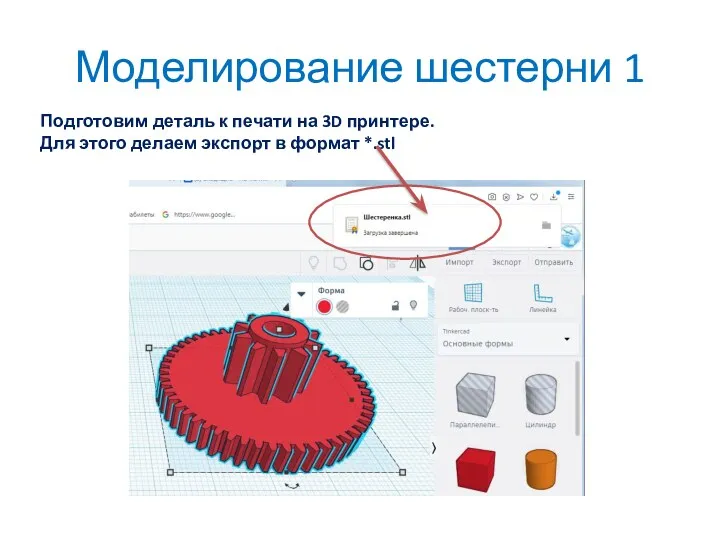
Моделирование шестерни 1
Подготовим деталь к печати на 3D принтере.
Для этого делаем
экспорт в формат *.stl
Слайд 14
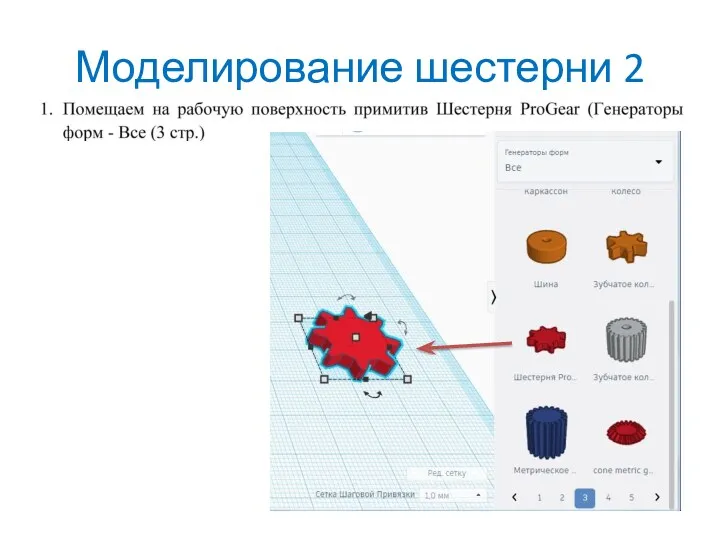
Слайд 15
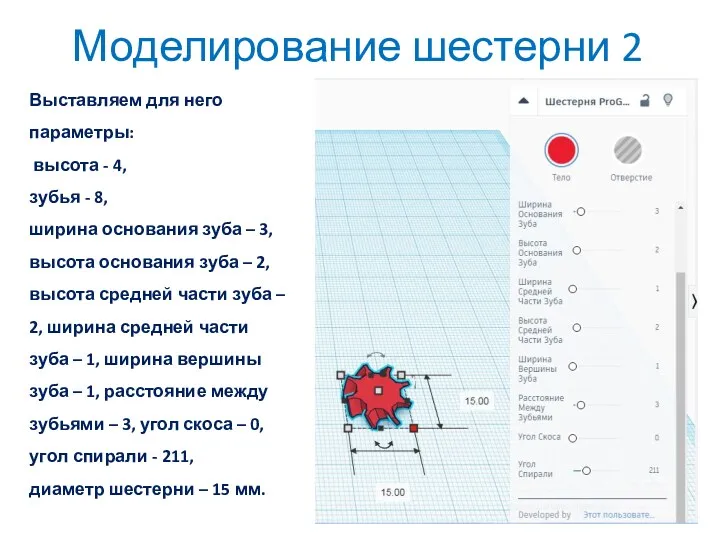
Моделирование шестерни 2
Выставляем для него параметры:
высота - 4,
зубья -
8,
ширина основания зуба – 3, высота основания зуба – 2, высота средней части зуба – 2, ширина средней части зуба – 1, ширина вершины зуба – 1, расстояние между зубьями – 3, угол скоса – 0,
угол спирали - 211,
диаметр шестерни – 15 мм.
Слайд 16
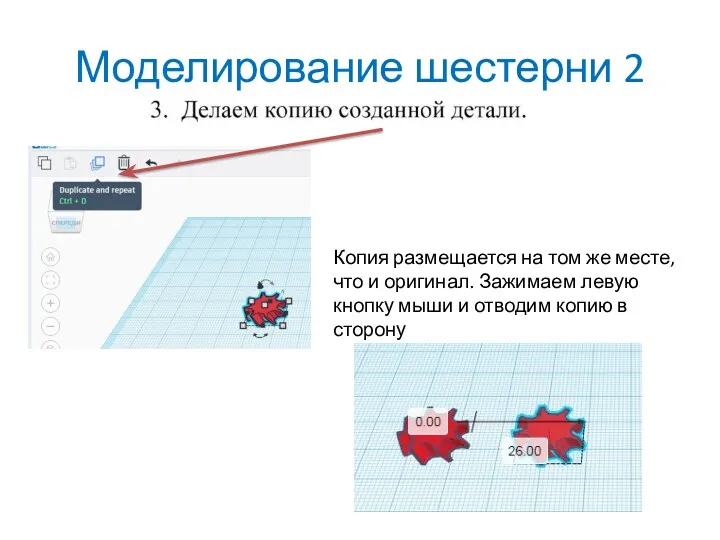
Моделирование шестерни 2
Копия размещается на том же месте, что и оригинал.
Зажимаем левую кнопку мыши и отводим копию в сторону
Слайд 17
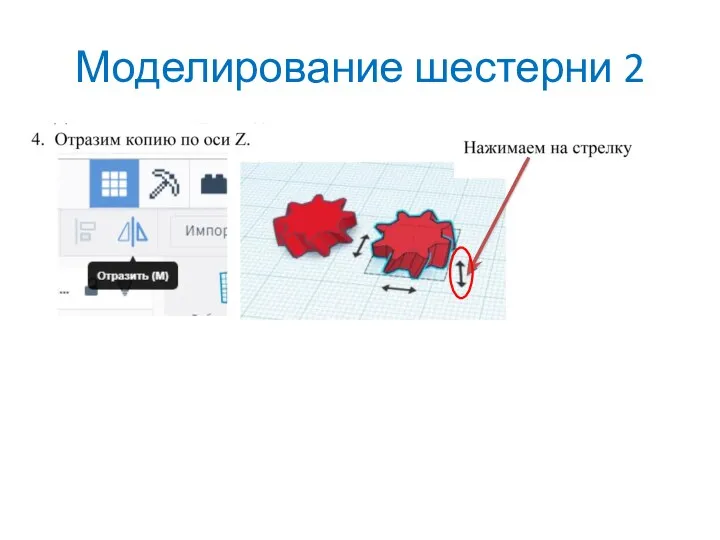
Слайд 18
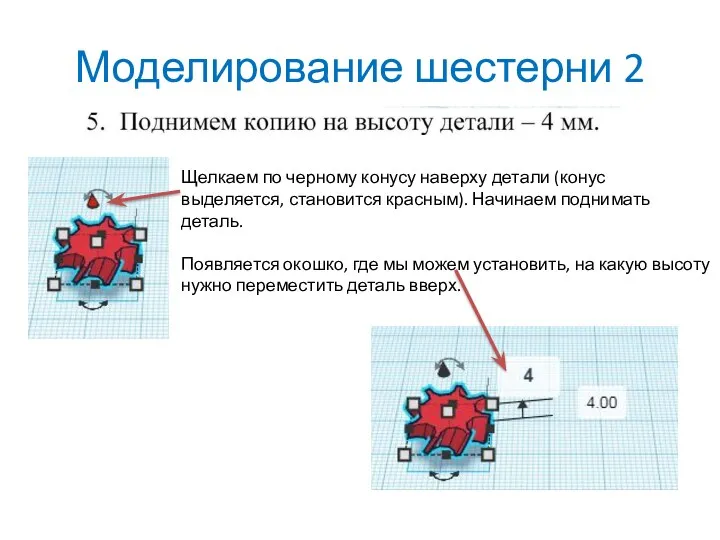
Моделирование шестерни 2
Щелкаем по черному конусу наверху детали (конус выделяется, становится
красным). Начинаем поднимать деталь.
Появляется окошко, где мы можем установить, на какую высоту нужно переместить деталь вверх.
Слайд 19
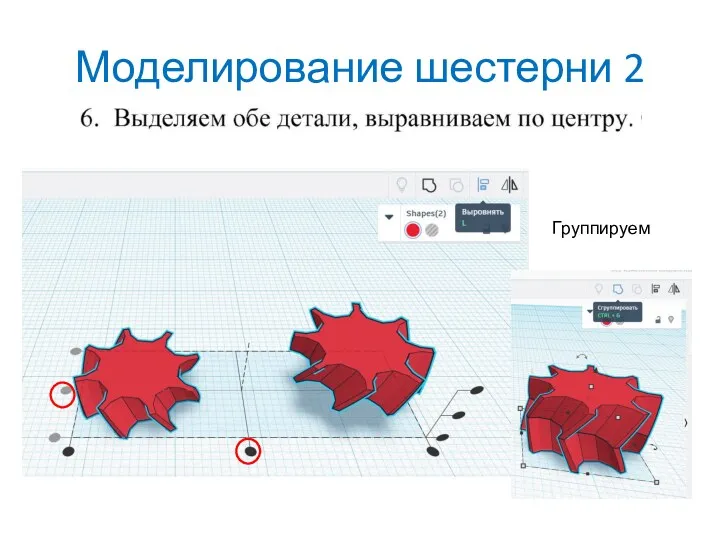
Моделирование шестерни 2
Группируем
Слайд 20
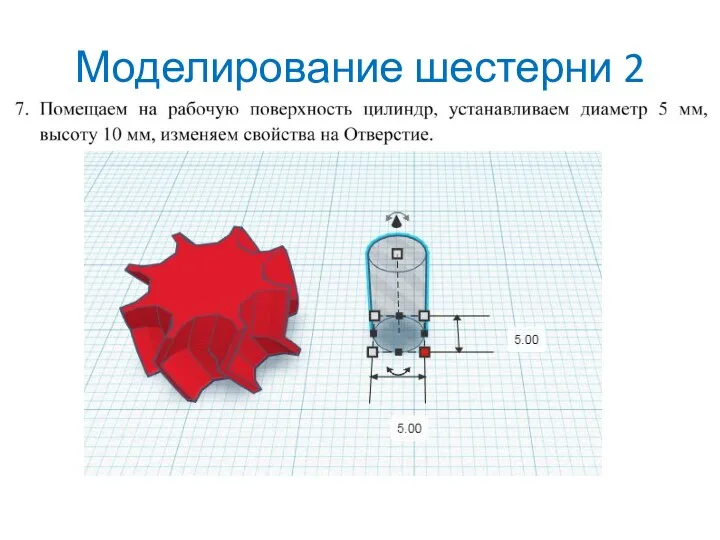
Слайд 21
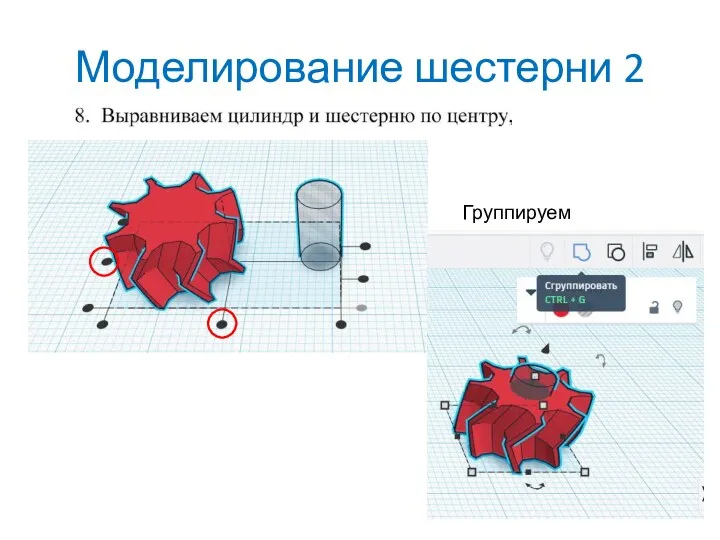
Моделирование шестерни 2
Группируем
Слайд 22


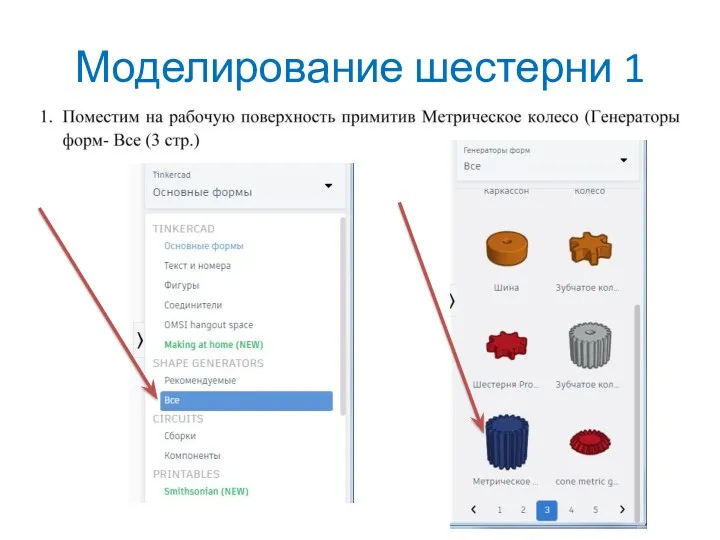
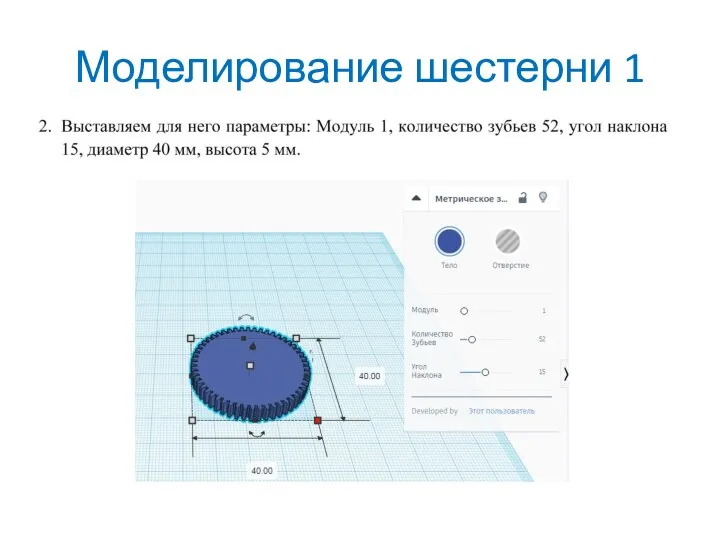
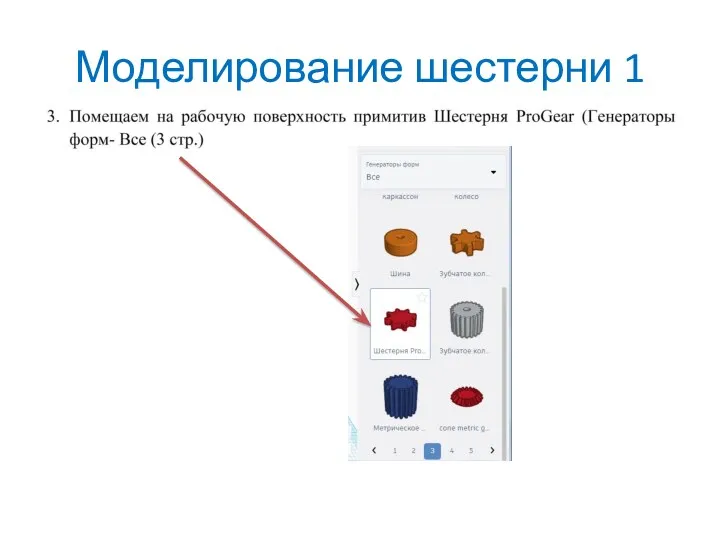
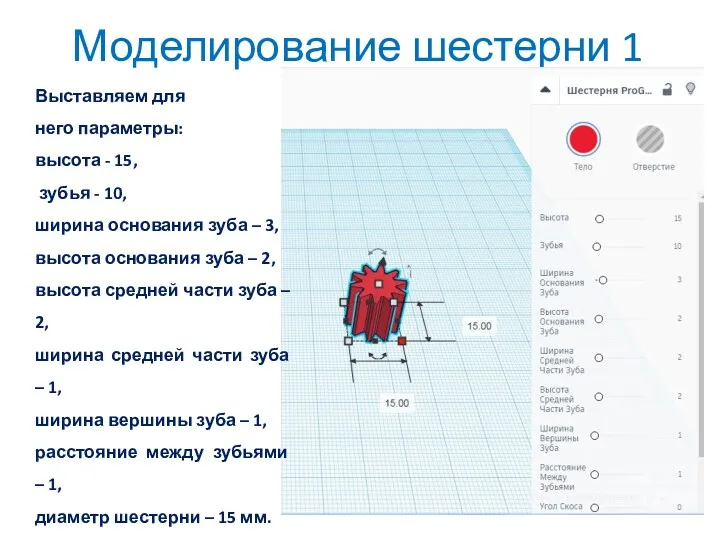

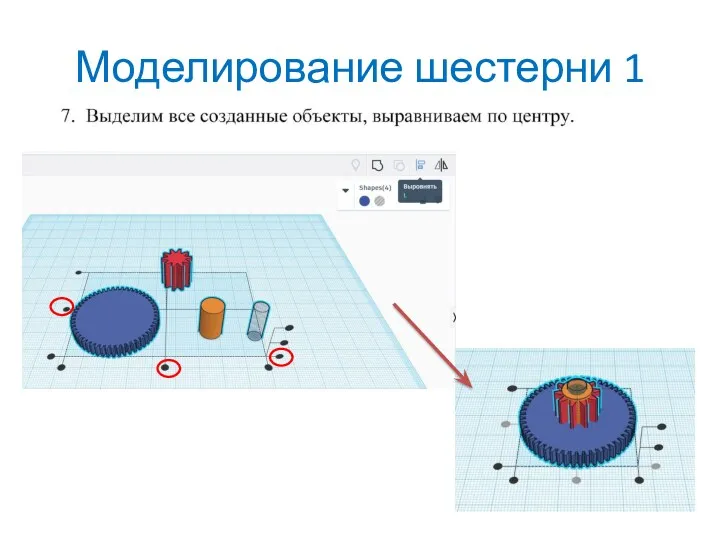
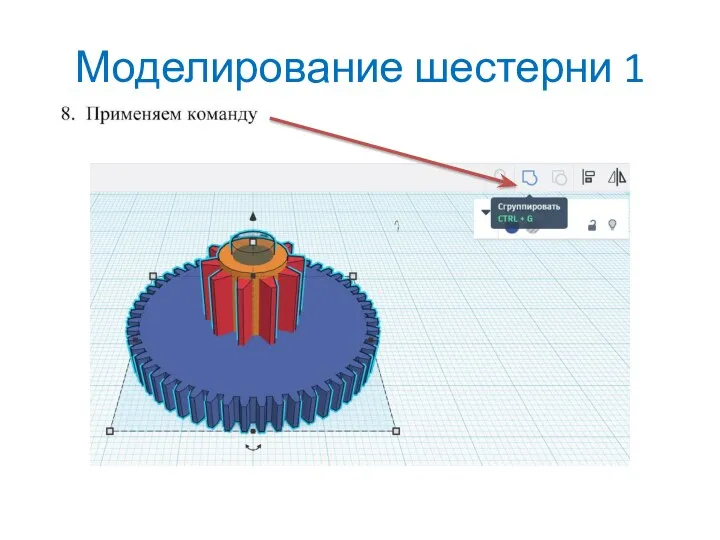


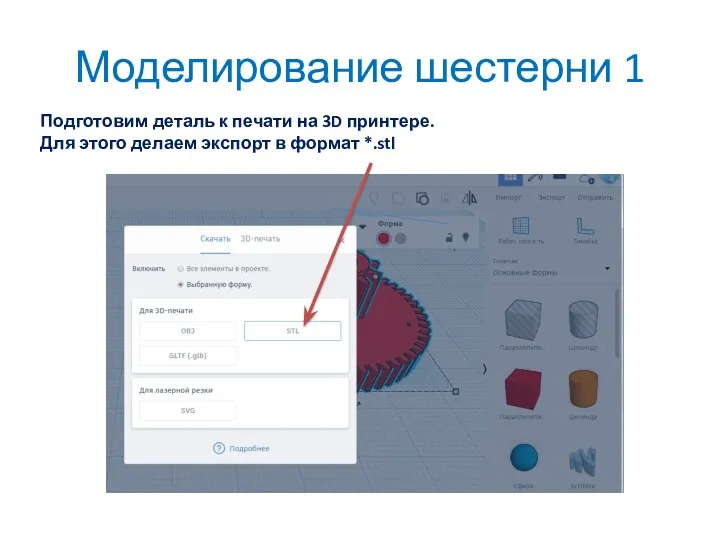
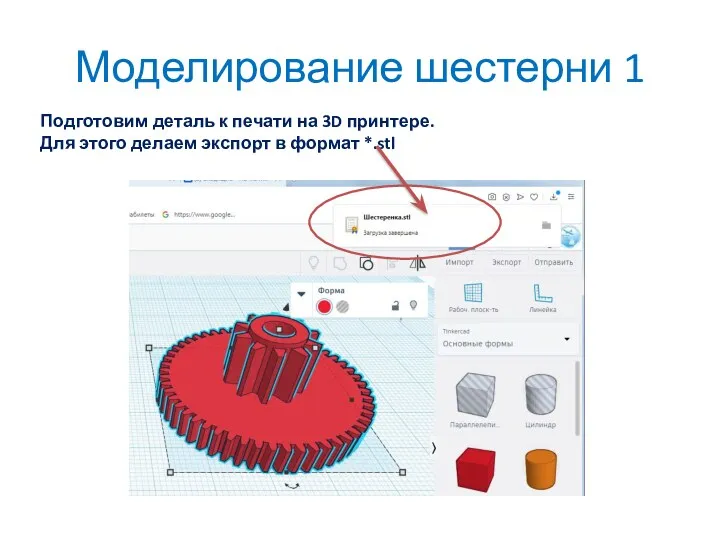
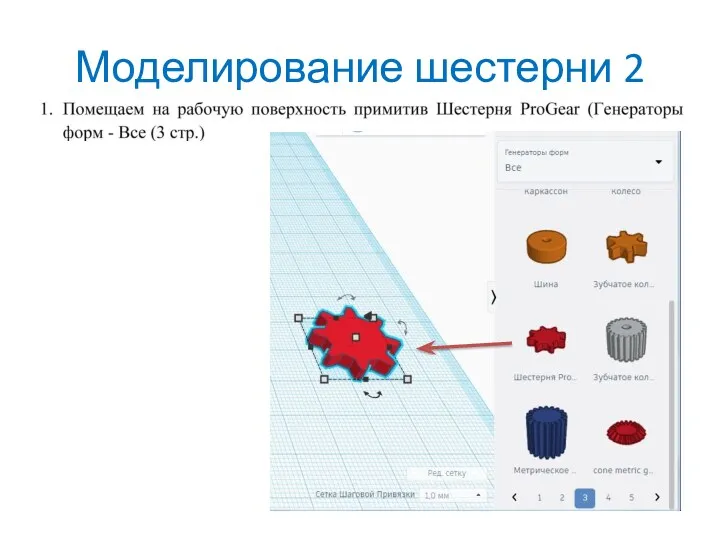
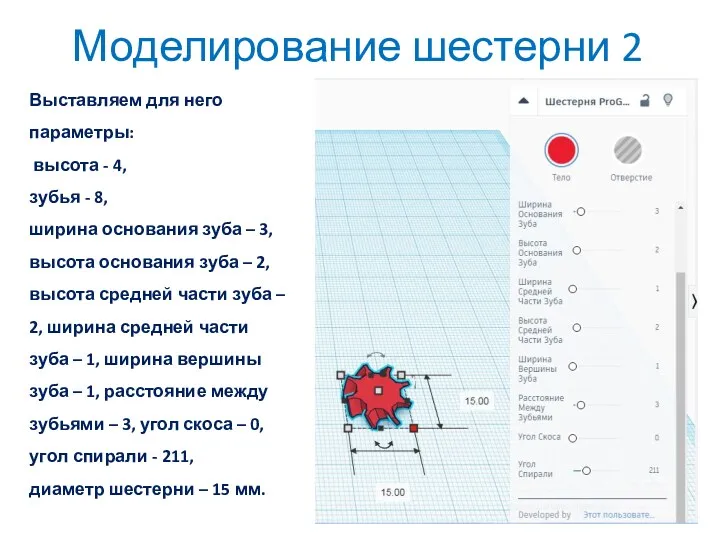
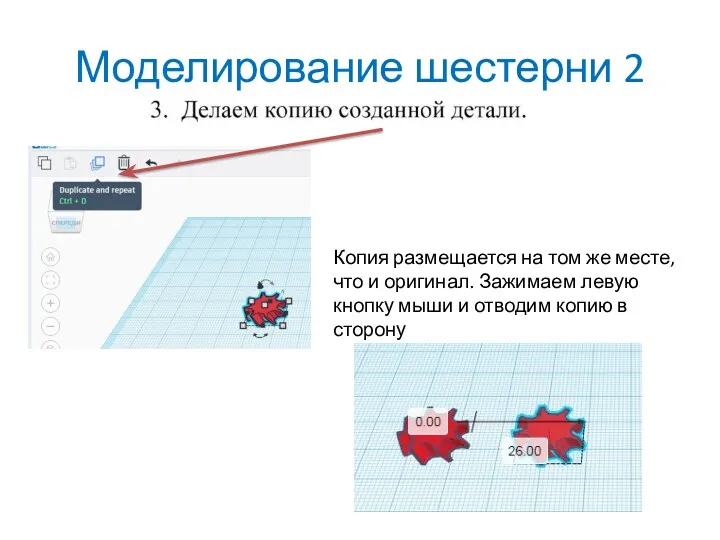
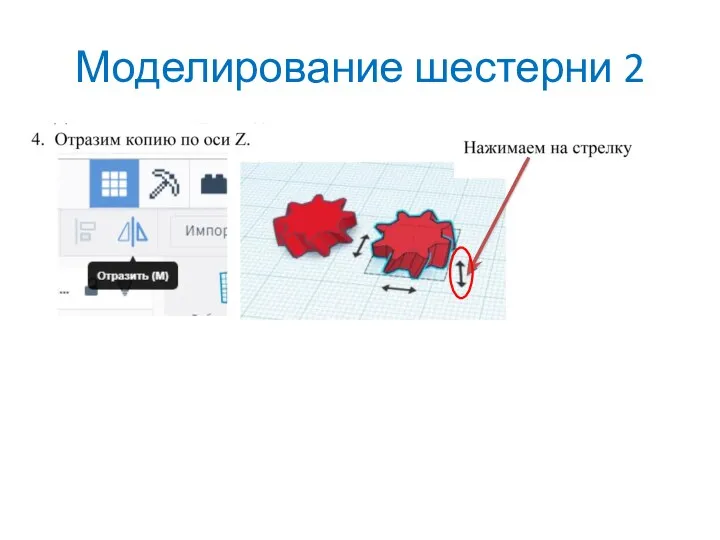
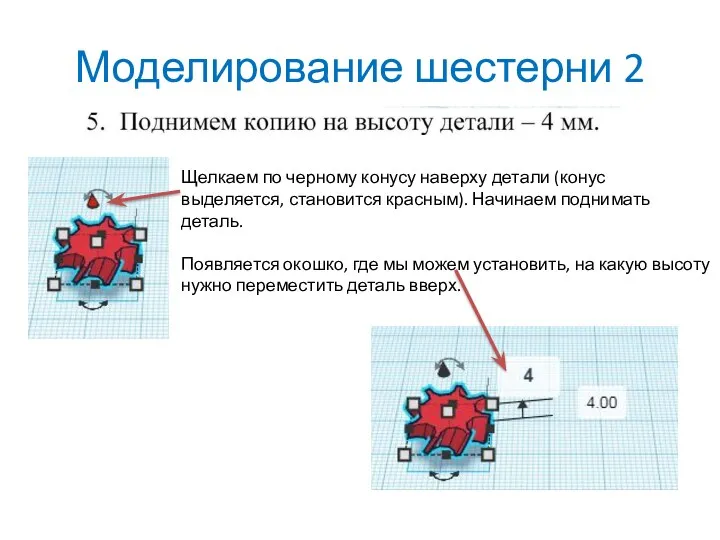
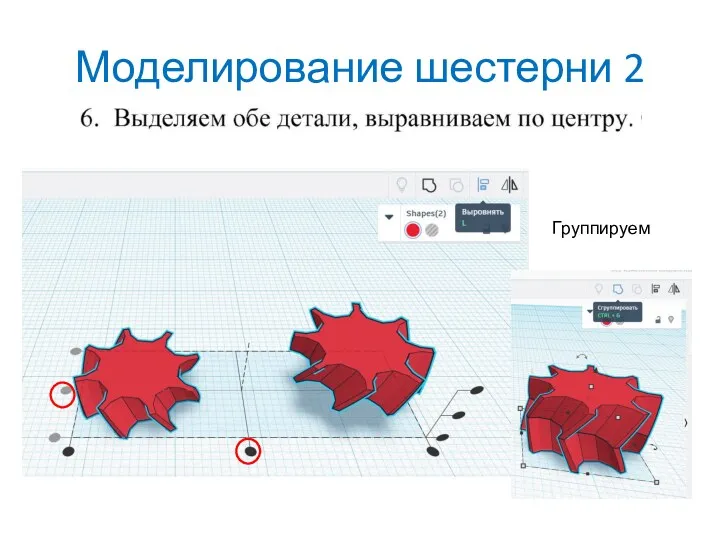
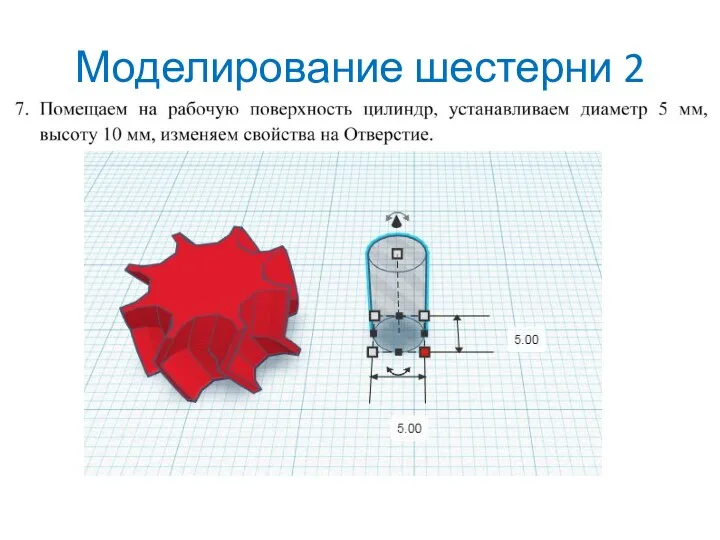
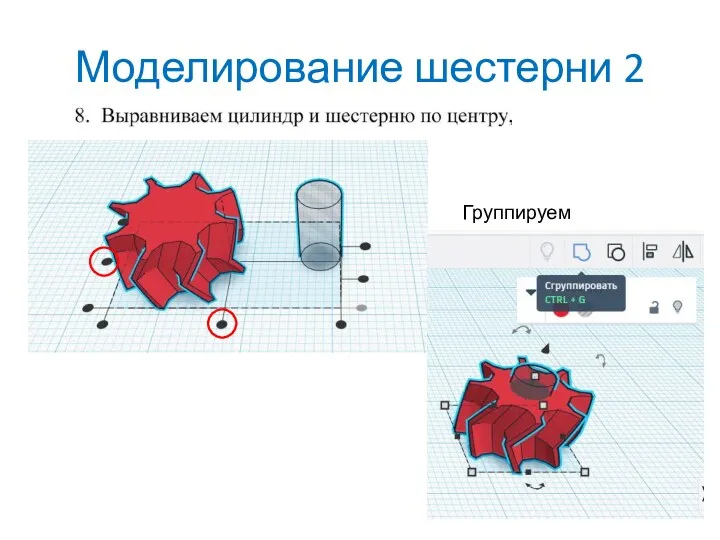

 Настройка и удаление Retail Demo
Настройка и удаление Retail Demo Системы счисления
Системы счисления ПРЕДСТАВЛЕНИЕ ЧИСЛОВОЙ ИНФОРМАЦИИВ КОМПЬЮТЕРЕ
ПРЕДСТАВЛЕНИЕ ЧИСЛОВОЙ ИНФОРМАЦИИВ КОМПЬЮТЕРЕ Поняття моделі. Типи моделей. Моделювання, як метод дослідження об'єктів
Поняття моделі. Типи моделей. Моделювання, як метод дослідження об'єктів Технология разработки дизайна тематических открыток в редакторе adobe photoshop
Технология разработки дизайна тематических открыток в редакторе adobe photoshop Процесс создания дизайнерского календаря Год зайца в программе CorelDraw
Процесс создания дизайнерского календаря Год зайца в программе CorelDraw Компьютерные объекты
Компьютерные объекты Фактчекинг и продвижение. Как работать с текстами в 2019 году
Фактчекинг и продвижение. Как работать с текстами в 2019 году Призначення, завдання, функції, класифікація ІОС
Призначення, завдання, функції, класифікація ІОС Управление информационными технологиями на предприятии
Управление информационными технологиями на предприятии Компьютерная графика (Autodesk 3ds max). Материалы. (Лекция 7)
Компьютерная графика (Autodesk 3ds max). Материалы. (Лекция 7) Centre Monitoring System PH-BC911 (Operation)
Centre Monitoring System PH-BC911 (Operation)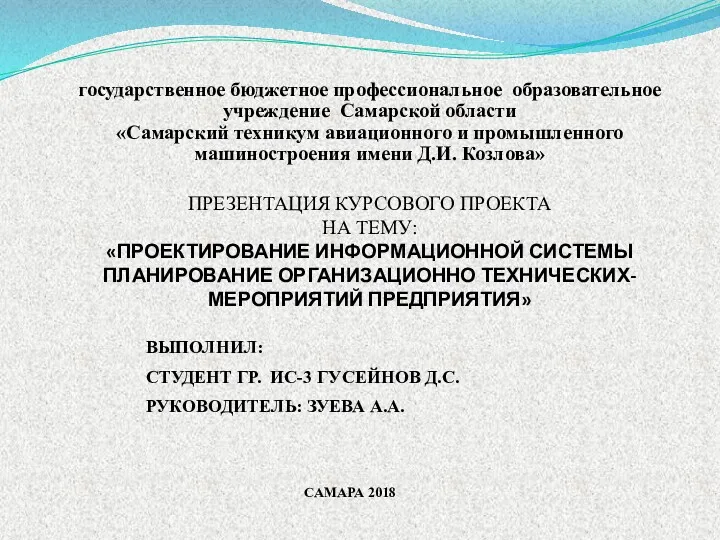 Проектирование информационной системы Планирование организационно-технических мероприятий предприятия
Проектирование информационной системы Планирование организационно-технических мероприятий предприятия Исполнители вокруг нас
Исполнители вокруг нас Опасный контент и опасные персоны (9 класс)
Опасный контент и опасные персоны (9 класс)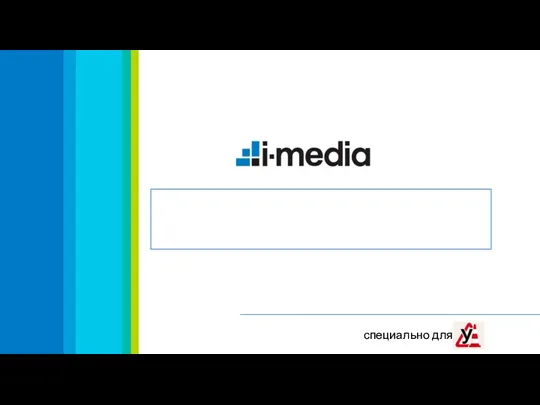 I-media. Управление репутацией в поисковых системах
I-media. Управление репутацией в поисковых системах Величина в информатике. Информационный объект
Величина в информатике. Информационный объект Информация о платформах дистанционного обучения
Информация о платформах дистанционного обучения Информатика. Что такое информатика
Информатика. Что такое информатика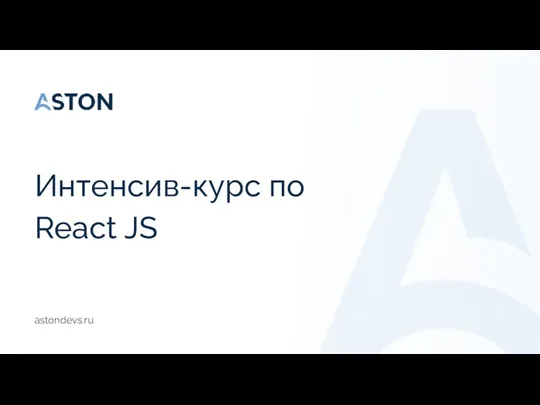 Интенсив-курс по React JS. Занятие 5. Redux
Интенсив-курс по React JS. Занятие 5. Redux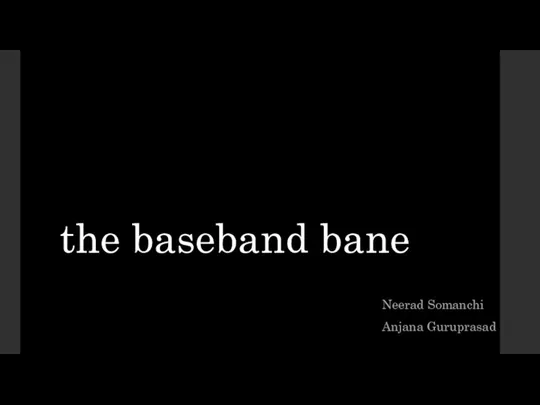 The baseband bane
The baseband bane Парадигмы программирования 2024 ОАиП
Парадигмы программирования 2024 ОАиП Информационные процессы в живой природе
Информационные процессы в живой природе Создание Web-сайтов в программе Microsoft FrontPage
Создание Web-сайтов в программе Microsoft FrontPage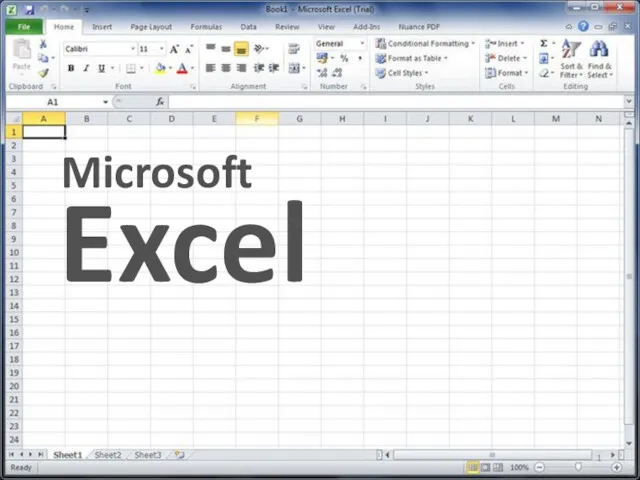 Интерфейс Excel
Интерфейс Excel Как самостоятельно получить ключ доступа к информационному ресурсу, содержащему сведения ЕГРП
Как самостоятельно получить ключ доступа к информационному ресурсу, содержащему сведения ЕГРП IP-телефония и как она работает
IP-телефония и как она работает Решение олимпиадных задач по информатике
Решение олимпиадных задач по информатике